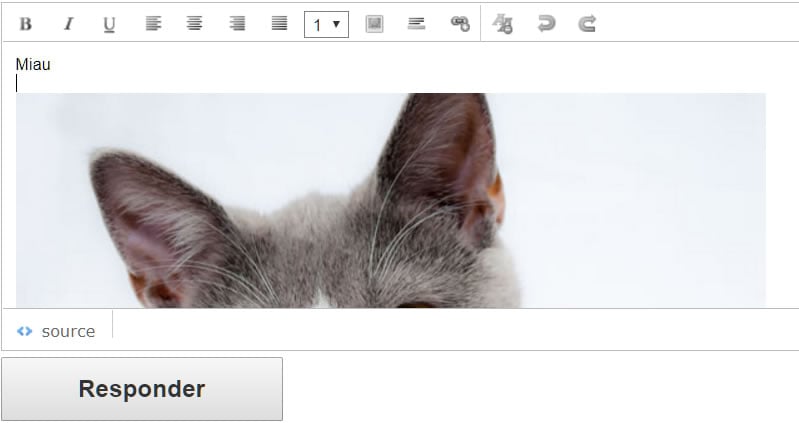O Processo de inserção de imagens em uma mensagem no Sabesim é muito simples.
1.1 – Clique no ícone de inserção de imagem do editor
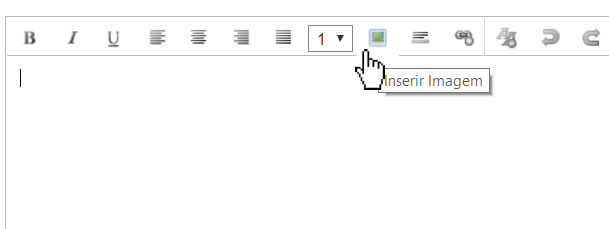
1.2 – Insira o endereço da imagem na internet
Para isto, basta geralmente clicar em uma imagem que esteja na internet com o botão direito do mouse e copiar o endereço.
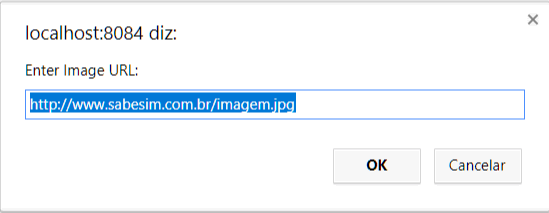
Pronto. A imagem estará na mensagem!
2 – Inseriando Imagens do meu computador
Para executar isto, vamos fazer um pequeno truque usando os anexos das mensagens.
2.1 – Clique na opção “Anexos” dentro da mensagem
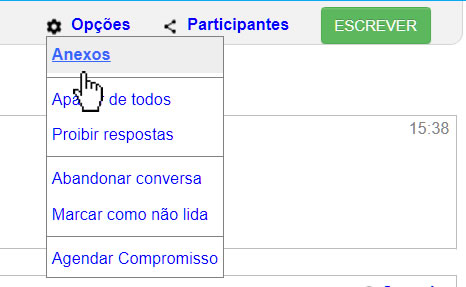
2.2 – Envie as imagens desejadas
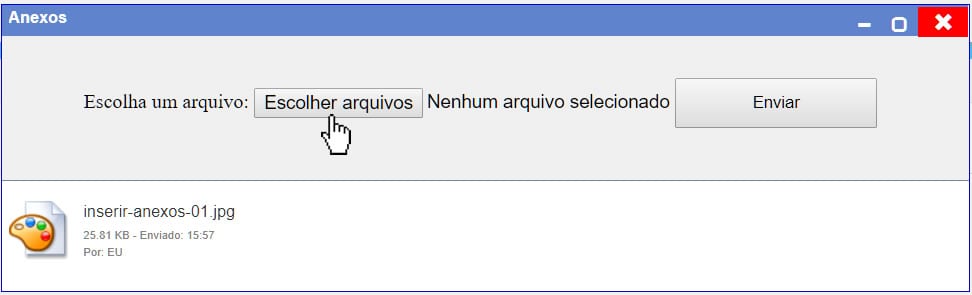
2.3 – Abra a imagem e copie seu endereço
Clique no icone da imagem dos anexos, em seguida clique com o botão direito do mouse sobre a imagem aberta. Copie o endereço da imagem:
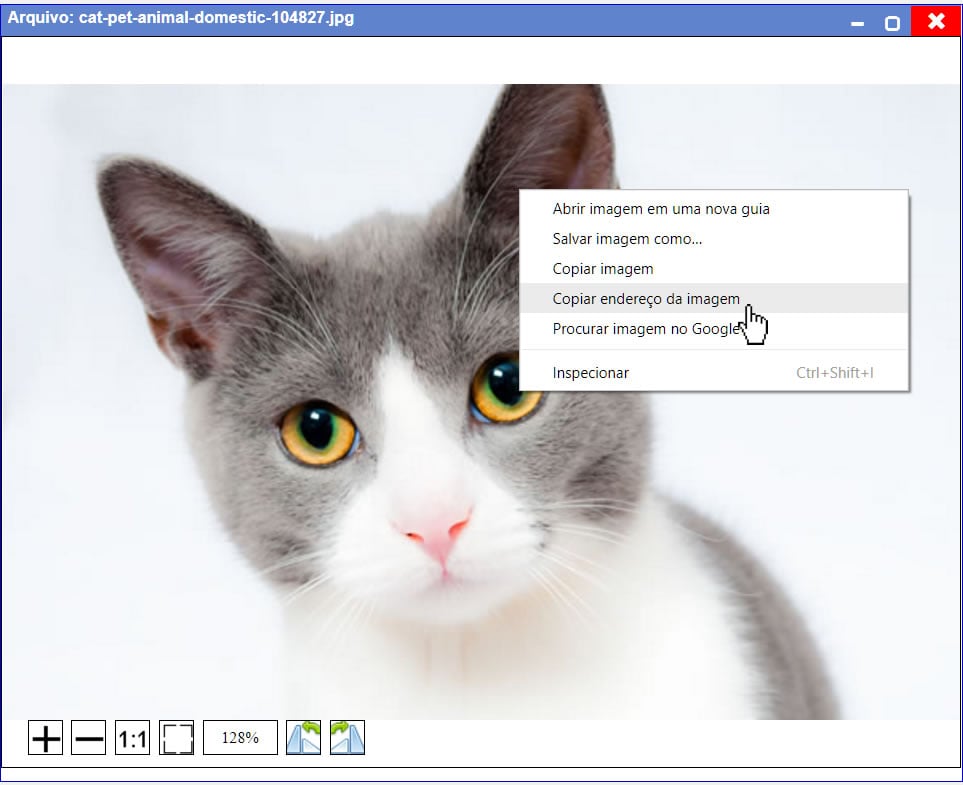
2.4 – Clique no ícone de inserção de imagem do editor
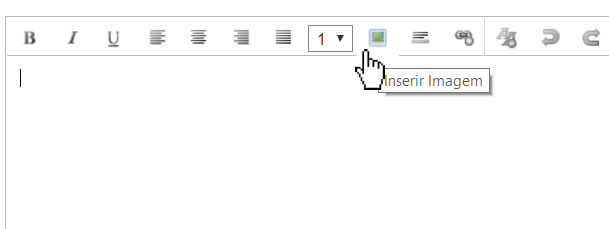
2.5 – Insira o endereço da imagem
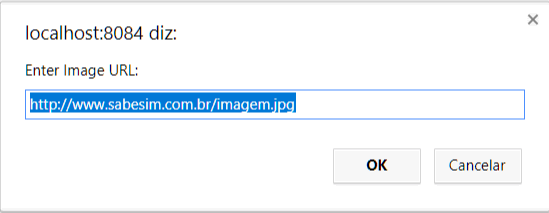
Pronto. Eis o resultado: